설정 > 기기에는 기기 및 기기 측정기준이 표시됩니다. 기기 모드의 측정기준 드롭다운 목록에서 이러한 기기를 선택할 수 있습니다.
기기 목록에 기기 추가
목록에 기기를 추가하려면 다음 단계를 따르세요.
- 설정을 엽니다.
기기 탭에서 추가하려는 기기 옆의 체크박스를 사용 설정합니다.
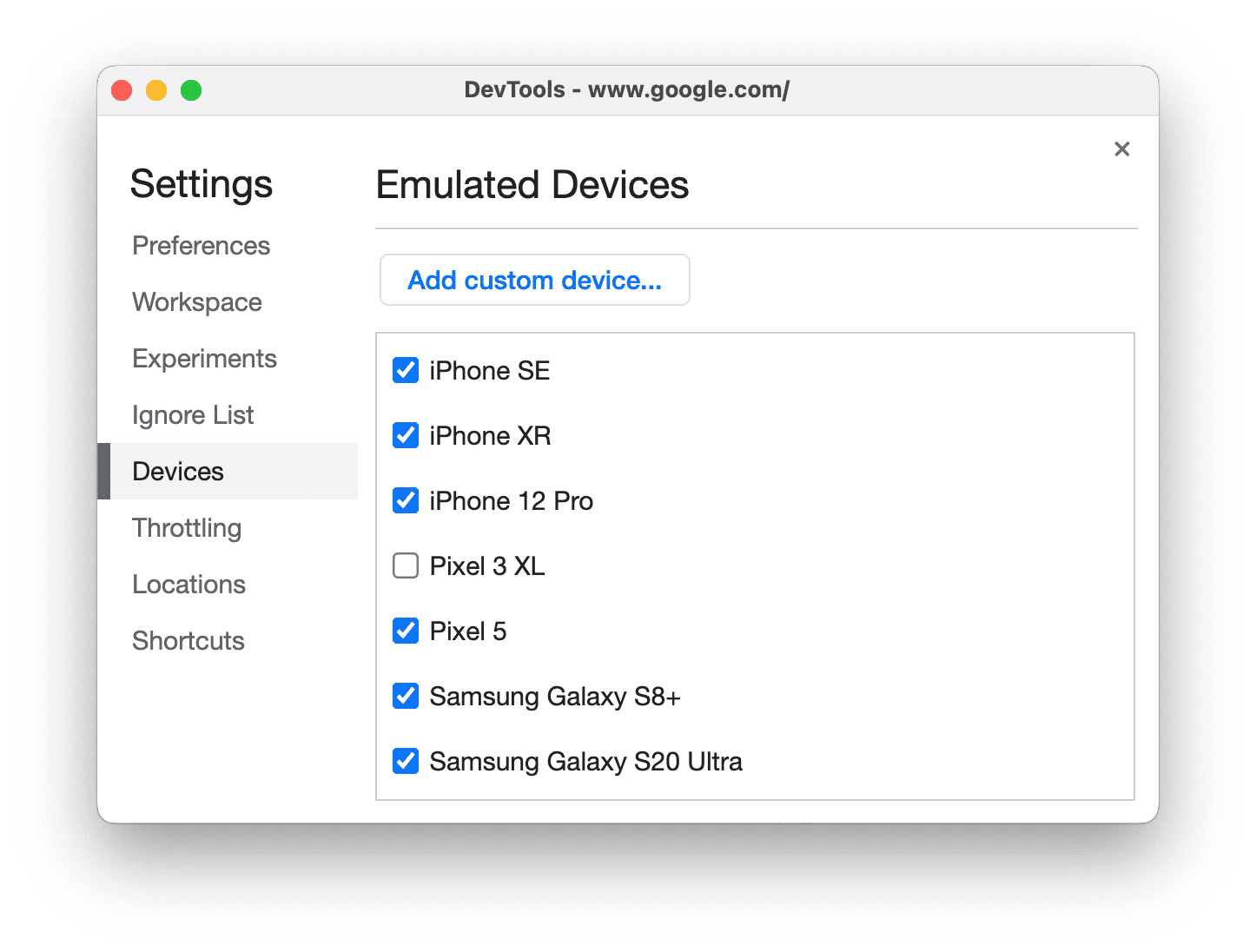
맞춤 기기 추가
테스트하려는 기기가 표시되지 않으면 맞춤 기기를 추가하세요.
- 설정을 엽니다.
- 기기 탭에서 맞춤 기기 추가를 클릭합니다.
스크린샷과 같이 기기 세부정보를 지정합니다.
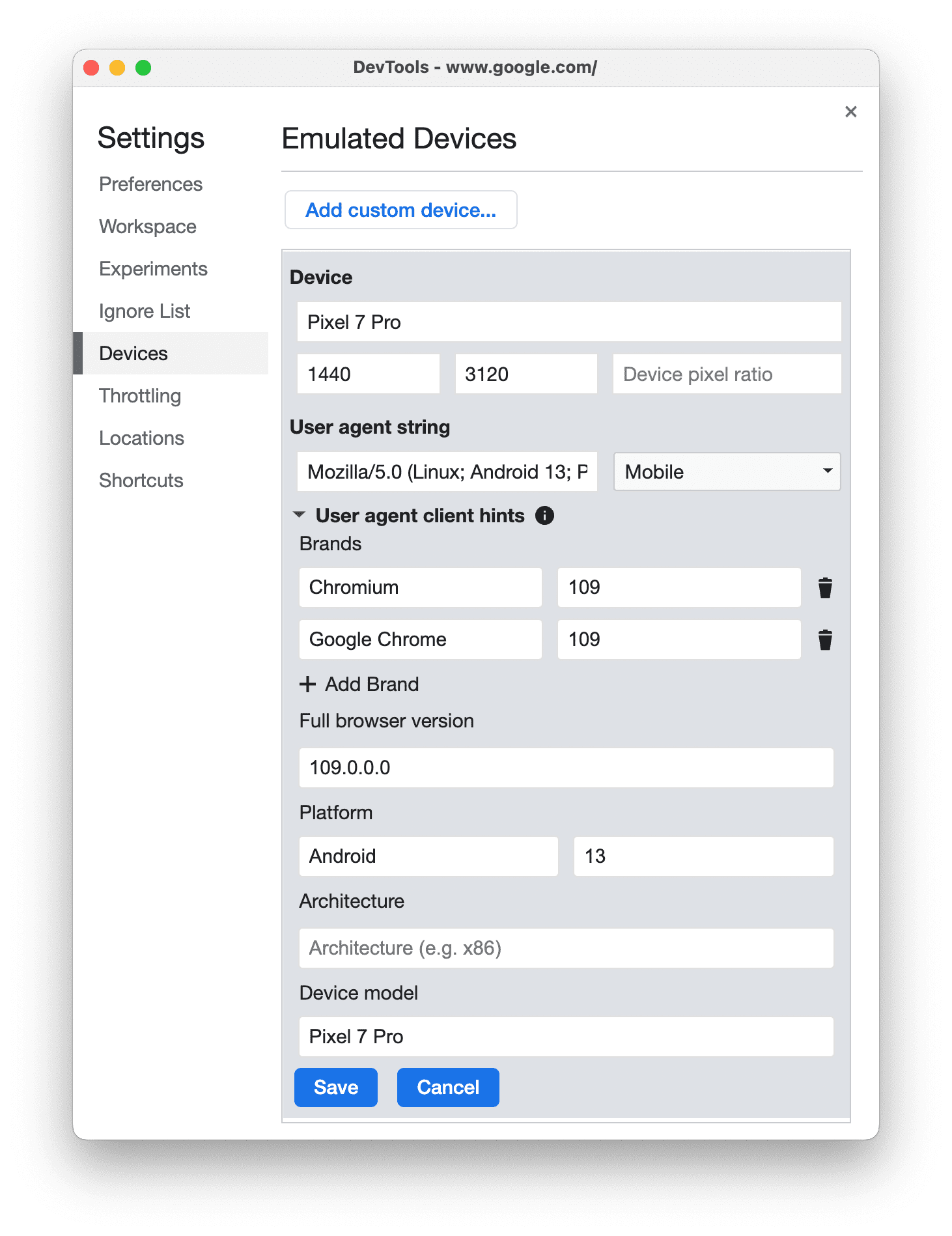
저장을 클릭합니다. 기기는 기본적으로 사용 설정되어 있으며 기기 모드의 크기 드롭다운 목록에서 선택할 수 있습니다.
추가한 맞춤 기기를 수정하거나 삭제하려면 마우스 오버 시 표시되는 또는
버튼을 클릭합니다.


